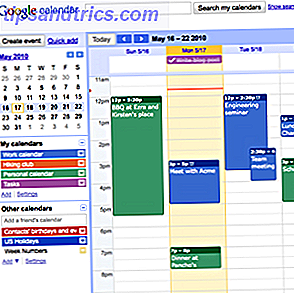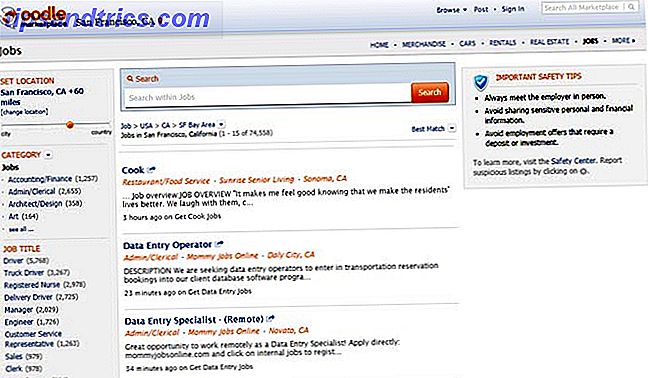Ich liebe es einfach, mein Linux-System einzuschalten, um von meinem tollen Boot-Bildschirm begrüßt zu werden, bevor ich auf meinem Desktop ankomme, ohne auch nur die Zeit für einen Schluck Kaffee zu haben. Sie fühlen sich nicht so?
Ich liebe es einfach, mein Linux-System einzuschalten, um von meinem tollen Boot-Bildschirm begrüßt zu werden, bevor ich auf meinem Desktop ankomme, ohne auch nur die Zeit für einen Schluck Kaffee zu haben. Sie fühlen sich nicht so?
Vielleicht solltest du deinen Boot-Bildschirm auf etwas ändern, das dir wirklich gefallen wird! Da Linux so stark anpassbar ist, können Sie genau das mit nur wenigen Anweisungen tun. Diese Anweisungen sollten mit praktisch jeder grafischen Linux-Distribution funktionieren, da die meisten von ihnen Plymouth für den Boot-Bildschirm verwenden.
Was ist Plymouth?
Plymouth ist derzeit der Boot-Bildschirm der Wahl für die meisten Linux-Distributionen. Es wird seit 2008 in Fedora verwendet, während Ubuntu 2010 nach Plymouth wechselte.

Zuvor hatte Ubuntu etwas namens xsplash verwendet, auf dem wir einen Artikel geschrieben hatten. Wie man den Ubuntu Boot Splash Screen & Logo anpasst Wie man den Ubuntu Boot Splash Screen & Logo anpasst Suchen Sie nach einer Möglichkeit Ihren Ubuntu Splash Screen anzupassen? Möchten Sie das Logo Ihrer gewählten Desktop-Umgebung anpassen? Wir zeigen Ihnen, wie es möglich ist. Lesen Sie mehr darüber, wie Sie die Eigenschaften von xsplash ändern können. Die Änderung wurde als notwendig erachtet, denn während xsplash funktionierte, bot es keine flimmerfreie, schnelle und reibungslose Erfahrung. Es ist auch nicht erforderlich, dass der grafische X-Server ausgeführt wird, bevor der Startbildschirm angezeigt werden kann, sodass der Bildschirm angezeigt werden kann, bevor das System tatsächlich den Rest des Betriebssystems geladen hat. Daher ist es ein völlig anderes Projekt und erfordert völlig andere Anweisungen, um den Bildschirm zu ändern.
Finden Sie ein Thema und installieren Sie es

Bevor Sie Ihr Design ändern können, müssen Sie ein Design finden, das Sie ändern möchten. Es gibt eine ordentliche Anzahl von Themen, die Sie über das Internet finden können, und einige finden Sie direkt im Repository Ihrer Distribution. In Fedora können Sie beispielsweise nach "plymouth-theme" suchen und eine Liste der verfügbaren Boot-Designs aus den Repositories erscheint. Die Installation sollte einfach sein, da die Themen entweder in den Repositorys, online in einer Paketdatei (wie .deb oder .rpm) oder mit zusätzlichen Anweisungen zur Installation des Themas zu finden sind. Wenn Sie ein Thema online finden, das nicht in eine dieser drei Kategorien fällt, ist es möglicherweise nicht empfehlenswert, dieses spezifische Thema zu installieren.
Stell es ein
Wenn die Installation erfolgreich verlaufen ist, haben Sie das Theme jetzt installiert, aber nicht aktiviert. Dies kann leicht durch Ausführen einiger Befehle erfolgen. Um zu sehen, welche Themen Ihnen zur Verfügung stehen, führen Sie sudo plymouth-set-default-theme --list . Sie erhalten nun eine Liste mit verschiedenen Themen zur Auswahl, und sobald Sie den Namen des sudo plymouth-set-default theme --rebuild-initrd, führen Sie sudo plymouth-set-default theme --rebuild-initrd . Wenn in diesem Beispiel der Name des Themas "hot-dog" lautet, lautet der Befehl sudo plymouth-set-default-theme hot-dog --rebuild-initrd . Das letzte Tag, --rebuild-initrd, ist notwendig, da es den Boot-Prozess neu konfiguriert, um das neue --rebuild-initrd, anstatt nur eine Konfigurationsdatei zu ändern. Mit anderen Worten, es schließt den Prozess ab.
Das Finale

Geben Sie dem Befehl ein paar Sekunden zum Ausführen und nach Abschluss des Vorgangs können Sie das System neu starten. Als ich im Namen der "Beefy Miracle" Version Fedoras Hotdog-Boot-Bildschirm installiert habe, sehe ich jetzt einen Hot Dog statt des traditionellen "Charging" Boot-Themas, das zu einem leicht erkennbaren Merkmal von Fedora geworden ist. Keine Sorge, der Hot Dog Bildschirm ist immer noch funktionstüchtig, da der Senf Ihnen den Fortschritt des Bootes zeigt. Ich hoffe, du findest ein Thema, das du genauso haben möchtest wie ich.
Ist ein Boot-Bildschirm überhaupt nötig? Was ist der beste, den du je gesehen hast? Lass es uns in den Kommentaren wissen!